chrome浏览器怎么导出书签?chrome浏览器是如今不少人都在使用的一款浏览器,大家在浏览网页的时候可以添加书签,以防网页丢失找不到,这些已经添加的书签不仅可以在chrome浏览器里使用,还可以导出之后在其他浏览器使用,不少用户还不知如何将chrome浏览器里的书签导出。那么小编就给大家带来chrome浏览器书签导出具体操作方法,有需要或者感兴趣的朋友不妨来一起看看了解一下吧。

1、点击打开谷歌浏览器(如图所示)。
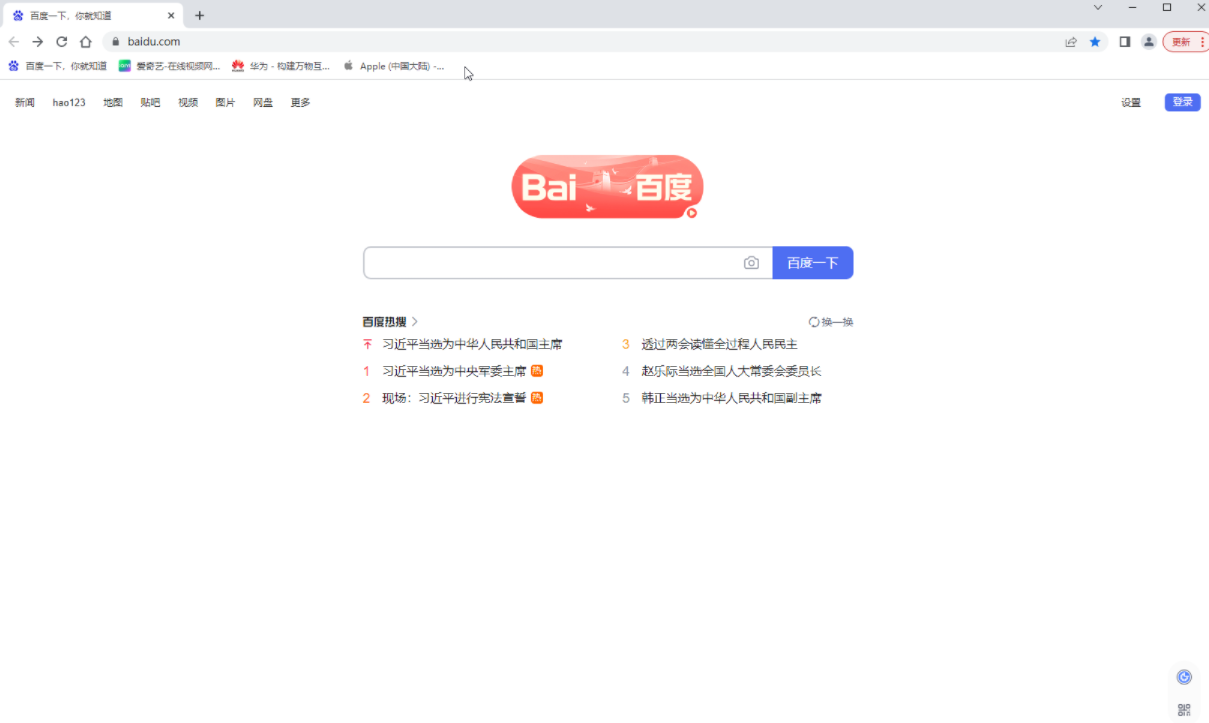
2、在界面右上方点击三个点图标后在子选项中点击“书签”——“书签管理器”(如图所示)。
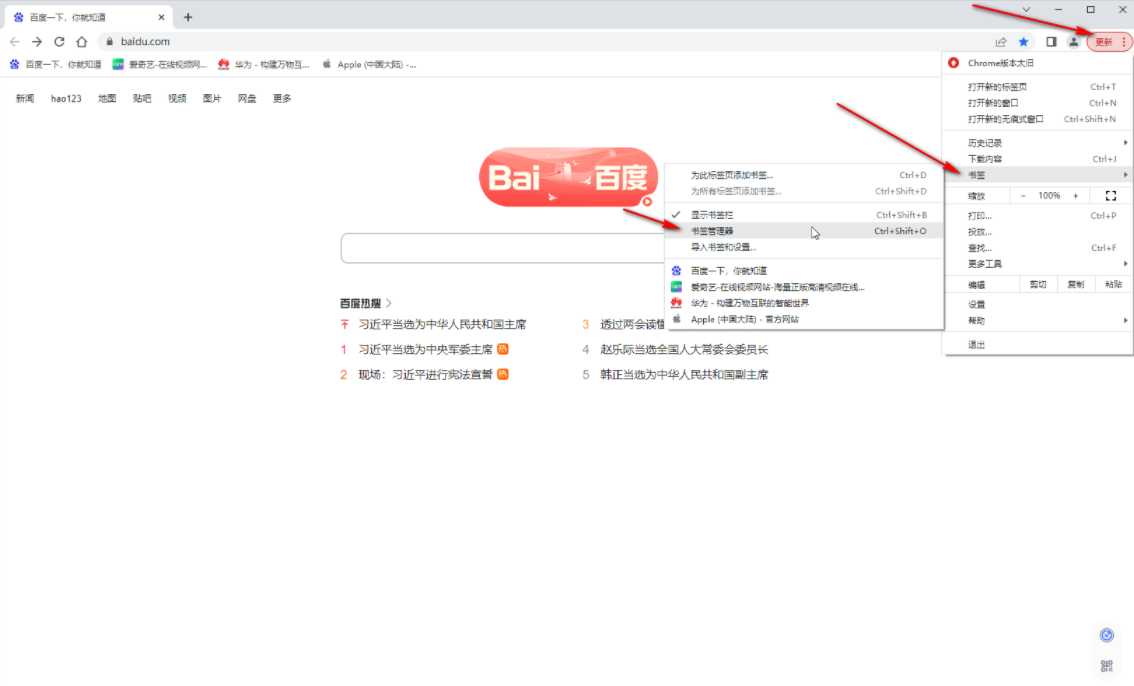
3、打开新的页面后点击右上方如图所示的三个点图标(如图所示)。
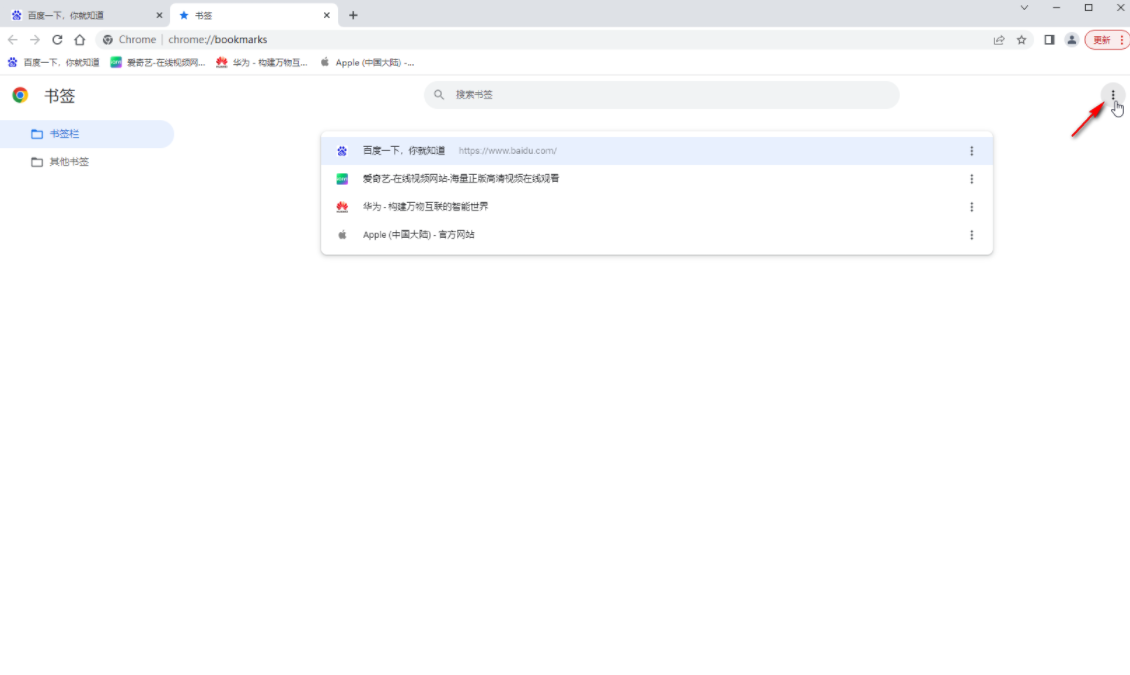
4、然后在子选项中点击“导出书签”(如图所示)。
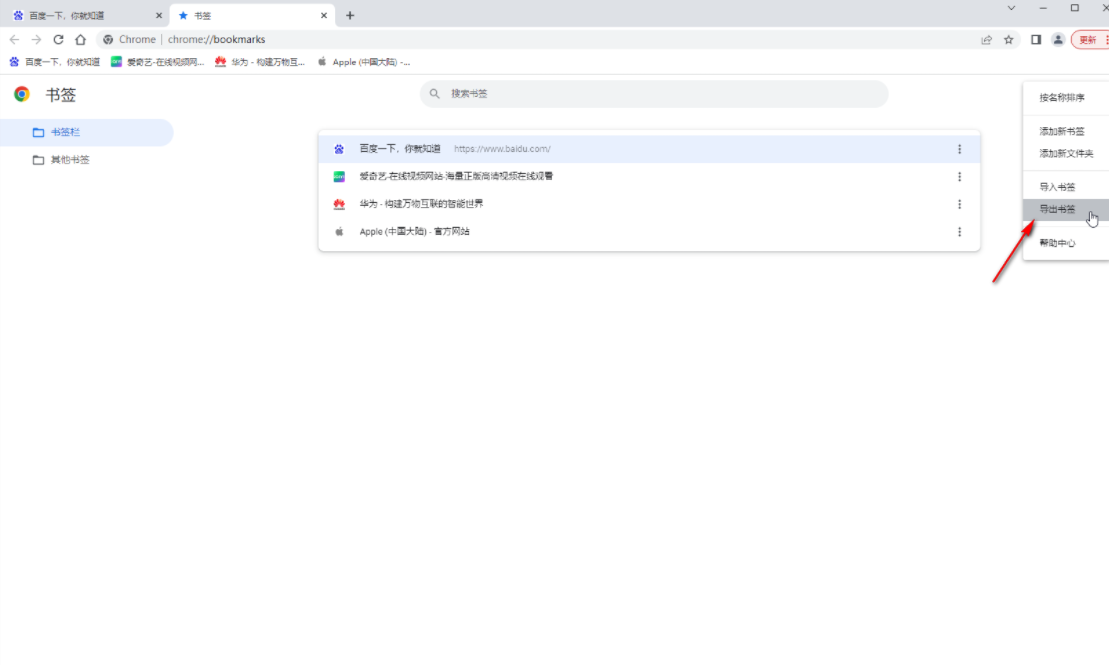
5、在打开的窗口中设置需要的保存位置和文件名并点击“保存”就可以了(如图所示)。
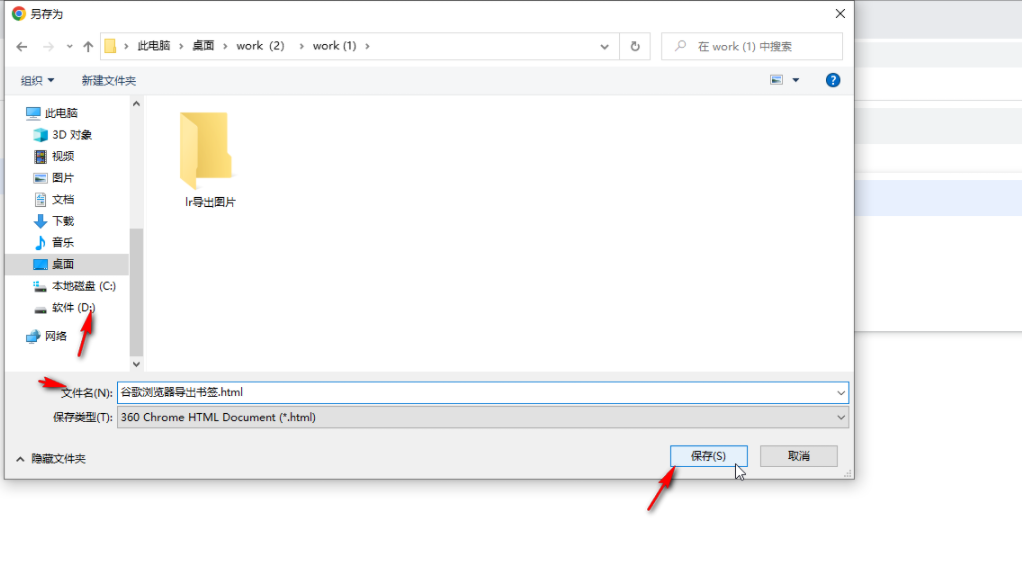
以上就是【chrome浏览器怎么导出书签?chrome浏览器书签导出具体操作方法】的全部内容啦,希望能够帮到大家,想了解更多浏览器相关教程,敬请关注本站!
